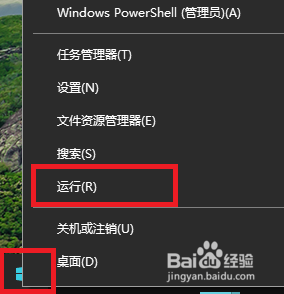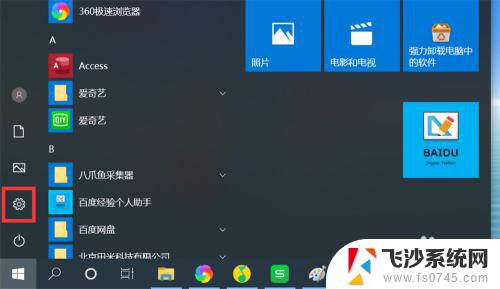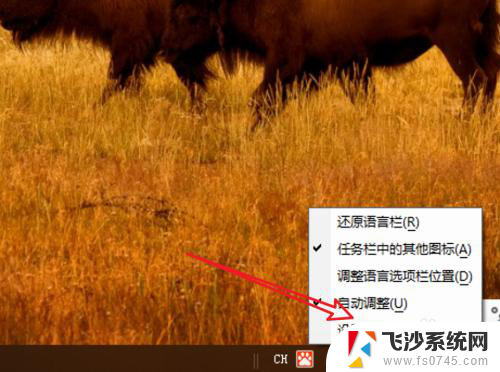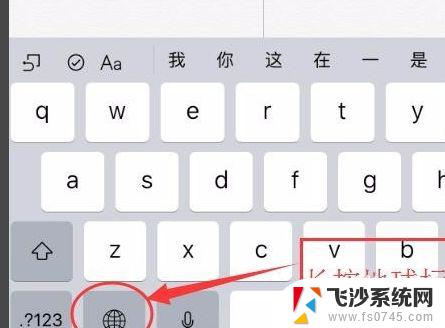windows10输入法快捷键怎么设置? win10输入法中文切换快捷键设置方法
更新时间:2023-11-05 16:56:51作者:xtliu
windows10输入法快捷键怎么设置,Windows 10操作系统中的输入法快捷键设置是一项实用的功能,它可以帮助我们在输入中文和英文时快速切换,提高输入效率,在Win10中,设置中文切换快捷键非常简便。只需按下Win键+空格键,即可轻松实现中英文输入的无缝切换。这一设置方法不仅方便,而且适用于各种应用场景,无论是在办公工作中还是日常生活中,都能带来便利。通过设置输入法快捷键,我们可以更加高效地进行中英文切换,提升工作和学习效率。
具体步骤:
1.右键点击任务栏上的语音栏,在右键菜单上。点击「设置」。
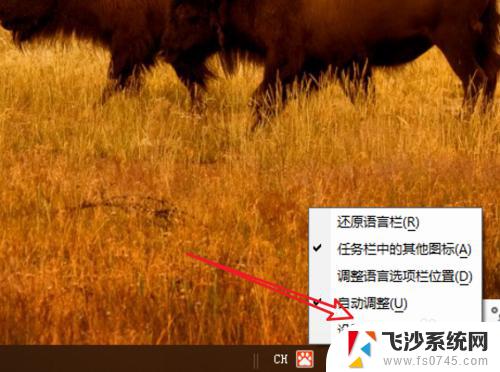
2.来到语言栏设置页面,点击右边的「高级键盘设置」。
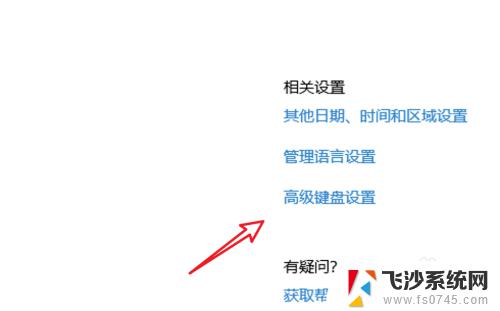
3.在高级键盘设置页面,点击下方的「语言栏选项」。

4.点击后会弹出一个窗口,点击窗口上方的「高级键设置」。
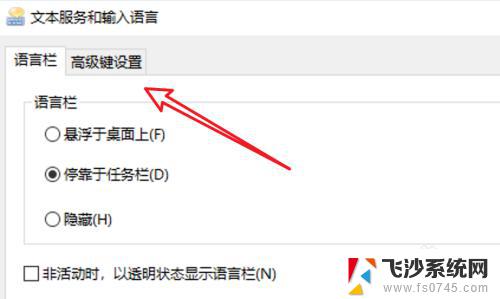
5.在这里有输入法的快捷键设置了,点击下方的「更改按键顺序」。
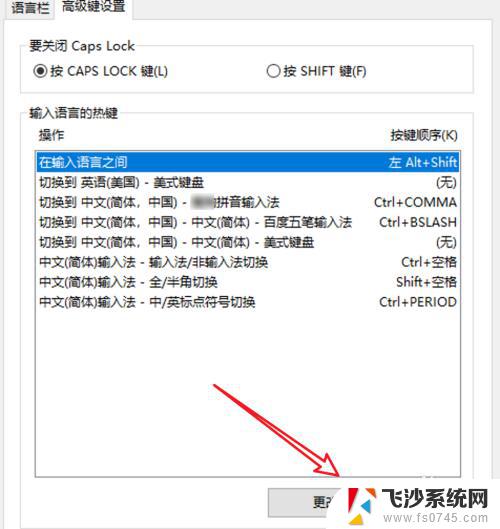
6.在这里就可以选择不同的快捷键了。
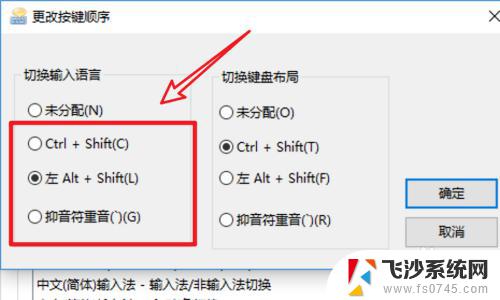
以上就是如何设置Windows 10的输入法快捷键的全部内容,如果您还不清楚,请参考小编的步骤进行操作,希望这对大家有所帮助。